1、打开一篇excel。如下图:

2、制作一份表格作为示例。如下图:

3、选择单元格B2-B13区域,并点击excel“开始”工具栏中的“条件格式”。如下图:

4、点击“条件格式”-“突出显示单元格规则” -“等于”,并设置值为“800”(示例)。如下图:
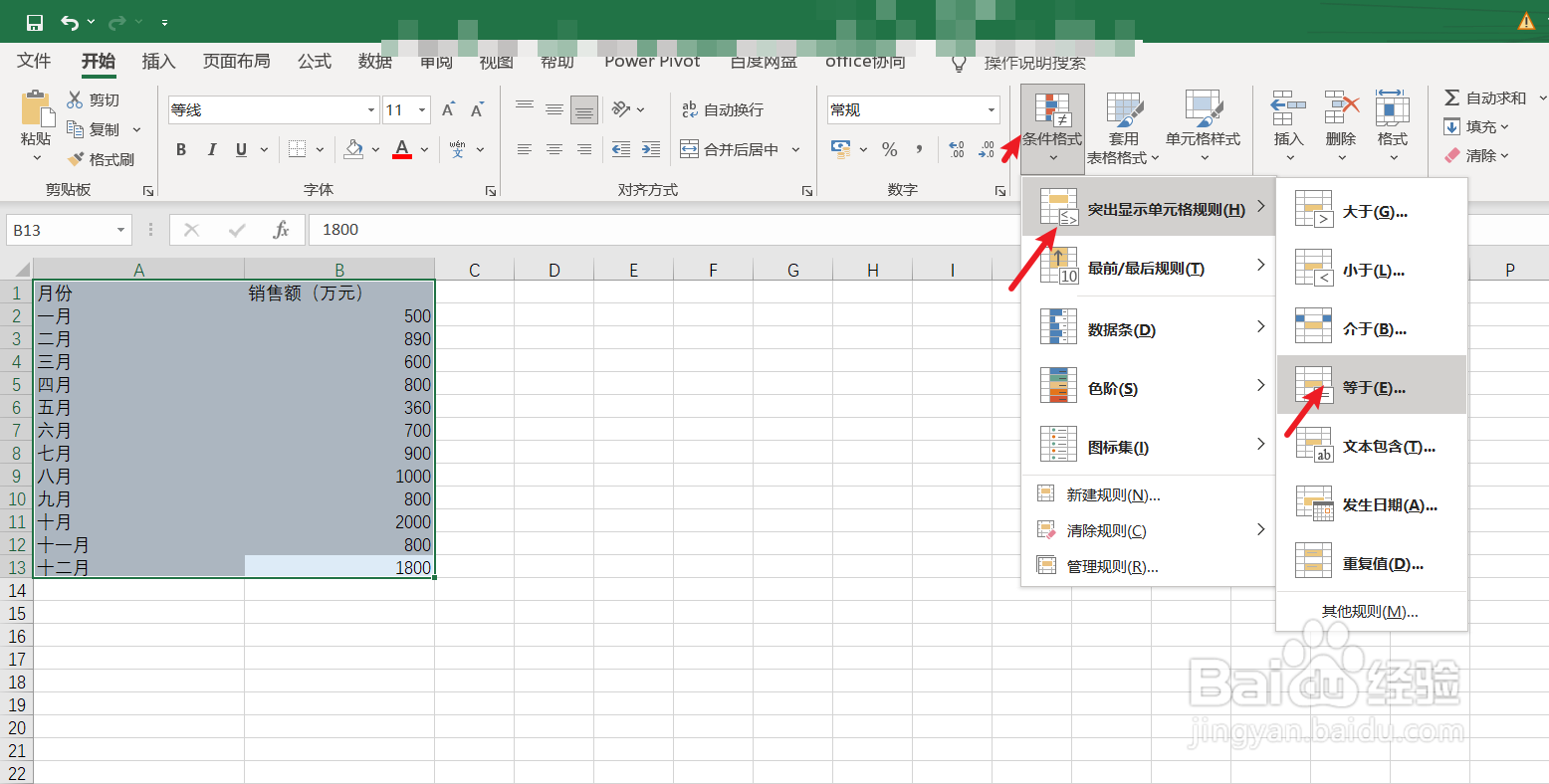

5、接下来我们可以查看一下excel中值等于800的突出显示单元格效果。如下图:
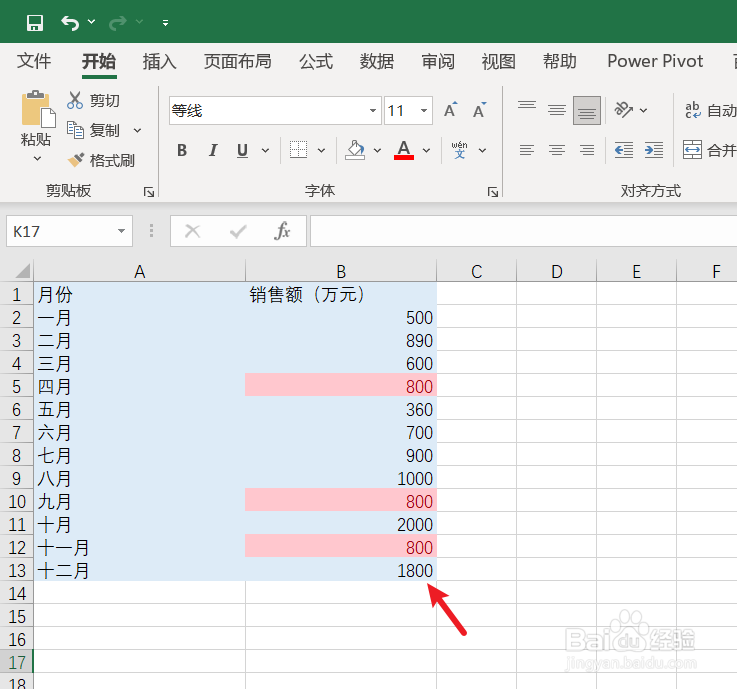
6、总结:excel中如何突出显示“等于某个值”的单元格(1)打开一篇excel(2)制作一份表格作为示例(3)选择单元格蚱澄堆别B2-B13区域,并点击excel“开始”工具栏中的“条件格式”(4)点击“条件格式”-“突出显示单元格规则” -“等于”,并设置值为“800”(5)查看效果
